Im Test: WhatsUp Gold 16
28. April 2013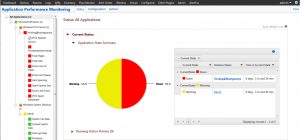
Administratoren und Netzwerktechniker sind im Unternehmensnetzwerk darauf angewiesen, dass sie alle Systeme und das Netzwerk — als die komplette "Anlage" — laufend im Auge behalten. In so komplexen Systemen wie Server- und Netzwerkinstallationen zu wissen, was gerade los ist, das ist die Aufgabe von Programmen wie „WhatsUp Gold 16“ von Ipswitch. Mit der jüngsten Entwicklung, der Erweiterung Application Performance Monitor (APM), können Administratoren auch Programme genauer im Auge behalten. Wir haben uns diese aktuelle Version des Programms ins Testlabor von NT4Admins geholt.
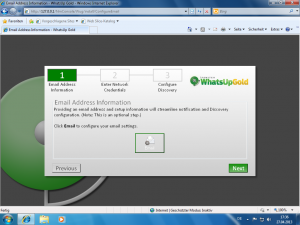
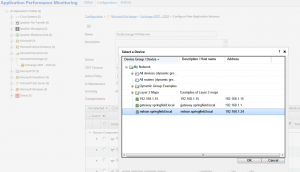
Der amerikanische Softwarehersteller Ipswitch und seine Netzwerküberwachungssoftware „WhatsUp Gold“ sind Urgesteine der Softwareindustrie. Eine Versionsnummer „16“ zeigt doch deutlich, wie viel Entwicklung und Erfahrung in einem Programm stecken, sofern es sich nicht um die hysterische Zählweise der Browser-Hersteller handelt.
WhatsUp ist eine typische Netzwerküberwachungssoftware, die über standardisierte Schnittstellen, wie beispielsweise SNMP, mit den unterschiedlichen, zu überwachenden Geräten und Programmen, kommuniziert. Software-Agenten auf dem Zielsystem sind hierfür nicht erforderlich.
Angesichts der immer größer und stärker werdenden Übermacht der freien Überwachungslösung Nagios, ist es nur verständlich, dass sich der Hersteller schon was Besonderes einfallen lassen muss, um sich von der meist kostenfreien Open-Source-Konkurrenz abzusetzen. Wer schon einmal mit Nagios experimentiert hat, der wird wissen, dass „mal eben schnell“ damit nicht zu bewerkstelligen ist. Im Gegensatz dazu ist „WhatsUp“ (WU) innerhalb kürzester Zeit einsatzbereit und überzeugt durch logische Konfigurations-Wizards und eine einfachere und klare Konzeption.
Der Start: Schnell und einfach aufgesetzt
Ipswitch liefert die Lösung als klassischen Windows-Installer. Die Installation beginnt mit dem Download der knapp 350 MByte großen Installationsdatei über das Internet, die der Hersteller jedem Interessenten für eine Evaluationsperiode von 30 Tagen anbietet. Die Installation aller benötigten Komponenten, eine MS-SQL-Server-2008 R2-Instanz in der Express-Edition, Konfiguration des IIS und alle Einstellungen nimmt der Installer selbstständig vor. Das .NET-Framework mussten wir im Test jedoch von Hand installieren und eine Monitorauflösung unterhalb von 1024×768 Pixel hat zur Folge, dass der Benutzer die Schaltflächen nicht sehen kann.
Innerhalb von 45 Minuten installierten wir die gesamte Software auf einem Windows 7 PC in einer Windows-2003-Domäne. Der Einrichtungsassistent macht sich dann im Anschluss daran, per SNMP die zu überwachenden Gerätschaften im Netzwerk zu suchen und zu finden. Es folgen die klassischen Grundkonfigurationsschritte wie die Eingabe eines Benachrichtigungs-E-Mail-Kontos und die Eingabe der verschiedenen Zugangsdaten (Credentials) für Anmelde- und Scan-Versuche.
Neben der einfachen IP-Bereichssuche bietet die Software den sogeannten SNMP Smart Scan, der über SNMP-Daten von Router zu Router sucht und aktive Geräte identifiziert. Leider muss der Administrator die von der Software identifizierte Rolle eines Gerätes, , wie beispielsweise Router, Mail- oder Web-Server in manchen Fällen korrigieren.
Dashboard und Listen helfen: Grafische Orientierung
Dashboards-, Listen- und Tabellenansichten sind überaus praktisch. Geht es jedoch darum, Abhängigkeiten deutlicher darzustellen, empfiehlt es sich stets, das Netzwerk als „Landkarte“ abzubilden. Die Map-Ansicht von WU erlaubt es dem Administrator die verschiedenen Komponenten relativ frei zu positionieren und auch die Verkabelung nachzuahmen. Jedes Kartenelement wird von der Software in der Farbe dargestellt, die sich aus dem Status ableiten lässt.
Das Kontextmenü in der Kartenansicht bietet dem IT-Profi die häufig gebrauchten Befehle wie RDP-Desktop-Session bei Windows-Maschinen, SSH/Telnet-Verbindungen für Infrastruktur- und Unix-artige-Systeme oder http-Zugriffe. Handelt es sich bei dem abgebildeten System um einen VMware ESX-Server, so erlaubt WU das Starten von Gastsystemen direkt aus dem Kontextmenü.
Wichtig für den Administrator: Viel genauer schauen
Je nach Einstellung, beginnt nun die Software die Geräte regelmäßig zu prüfen. Reagiert ein Dienst nicht mehr wie er soll oder ist ein System per Ping-Befehl überhaupt nicht erreichbar, so kann das Programm wieder in Abhängigkeit zu den gewählten Einstellungen eine Benachrichtigung ausschicken oder einen Skriptjob starten. Damit bietet die Software dem Administrator das klassische Netzwerk-Monitoring mit der gewohnten Benachrichtigungskette aus E-Mail, Voice-Mail, SMS-Einbindung und einer Geräteabhängigkeitsdefinition.
Dabei ist es wenig sinnvoll, wenn das Programm den Administrator gleichzeitig über den Ausfall von 100 Geräten informiert, die allesamt nicht reagieren, da der Core-Router ausgefallen ist. Daher kann der Benutzer festlegen, dass bei einem Ausfall einer zentralen Komponente, WU nur diese eine Nachricht generiert — eine sehr praxisgerechte Vorgehensweise.
Für einen noch detaillierteren Blick in die Programme und Leistungswerte hat Ipswitch mit dem Application Performance Monitor (APM) ein lizenzpflichtiges Zusatzprogramm im Portfolio. APM ist direkt in die Menüstruktur von WU eingebunden und nutzt dessen Infrastruktur. Somit ist beispielsweise ein Oracle-Server nur dann in APM auswählbar, sofern er zuvor in WU durch den IT-Profi als „Device“ eingebunden und definiert wurde. Wer bereits eine umfangreiche Netzwerklandschaft mit WU überwacht, dem wird auch APM als Plug-In gut gefallen.
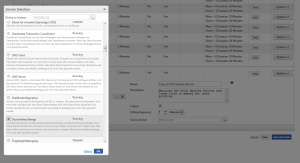
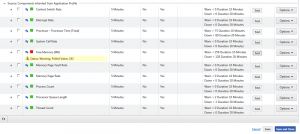
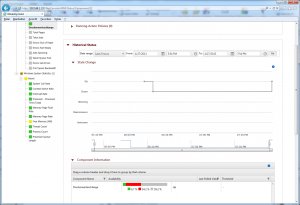
Mehr als eine Windows-Überwachung
APM-Überwachung sind für Windows-Server ab Version 2003, Linux/Unix über SSH, Microsoft Exchange 2007 und 2010, IBM Lotus Notes, Lotus Domino, den Ipswitch IMail-Server, Citrix NetScaler, MS Sharepoint 2007 und höher, IIS 6 und höher, MS SQL-Server 2005 und höher und Oracle Databases in der Version 10g möglich. Bei den Netzwerkverzeichnisdiensten unterstützt die Software MS Active Directory 2003 und 2008, MS Lync, Cisco Unified Communications Manager, MOVEit DMZ.
Die Komponenten-Monitore reichen von SNMP (Simple Network Management Protocol) und WMI (Windows Management Instrumentarium), über SSH/PowerShell und SQL-Queries bis hin zu den traditionellen TCP-Port- und Response-Tests.
Die Einrichtung einer Überwachung ist relativ einfach, von einigen kleinen Stolperfallen einmal abgesehen. Grundsätzlich sieht der Ablauf so aus:
- Nach dem ein Administrator im Menü „APM“ auf den Befehl „Configuration“ geklickt hat,
- kann er aus der Baumstruktur die gewünschte Applikation der Überwachung auswählen.
- Im daraufhin erscheinenden Dialog wählt er dann „Add Application Instance“ aus ,
- legt einen Überwachungsnamen fest und
- wählt schließlich das dazugehörige Gerät (Device) aus.
Die Auflistung der verschiedenen Parameter für die Applikations-Überwachung, wie beispielsweise die Erreichbarkeit des „Kerberos Key Distribution Services“ oder der „Server Service“, ist vom Hersteller vorgegeben. Jeden Test kann der Administrator durch einen Klick auf den Button „Test“ sofort ausprobieren.
Sowohl die Polling-Frequenz als auch die Ableitung, ob ein Ausfall „kritisch“ ist, oder nicht sind durch wenige Klicks erledigt. Viele zu überwachende Parameter liefern nicht nur ein „ja/nein“ sondern einen Zahlenwert zurück. Das gilt beispielsweise für den noch zur Verfügung stehende Arbeitsspeicher. In diesem Fall definiert der Administartor die Schwellwerte für Warnung oder der Interpretation als kritischen Missstand.
Kleine Stolperfalle — schnell behoben
Im Test zeigte sich die bereits erwähnte Stolperfalle bei der Benennung: Bis einschließlich den Windows Versionen XP/2003 gab es keine Unterscheidung zwischen Dienstnamen und Anzeigenamen. Daher kann der Benutzer in APM beispielsweise die Printer-Spooler-Überwachung nicht so nutzen, wie sie der Hersteller vorbereitet hat. Früher hieß dieser Dienst im Deutschen „Druckerwarteschlange“ und im englischen Original „Spooler“. Um auf älteren Servern die APM-Überwachung nutzen zu können, muss der Administrator die vordefinierte Steuerung mit dem Befehl „Copy“ kopieren.In der kopierten Überwachung kann er dann den zu überwachenden Dienst in einer Auswahlmaske wählen und muss nur noch die Ursprungsüberwachung ausschalten.
Durch die Modifikation der zulässigen Referenzbereiche sind Administratoren in der Lage eine sehr genaue Überwachung oder Automatisierung aufzubauen, die sich exakt an die individuellen Bedürfnisse ihres Systems anpasst. In der Rubrik „Actions“ legt der IT-Profi fest, ob er über eine Problemstellung nur informiert, oder ob ein automatischer Skriptjob mit der Fehlerbehebung beginnen soll. Beispielsweise das erneute Starten einer Druckerwarteschlange, oder das Starten eines weiteren Print-Servers.
Zu jeder Überwachung bietet APM eine Detailansicht mit Zeitraum, in der alle gesammelten Daten optisch aufgewertet ersichtlich sind. Besonders praktisch ist die Einblendung des definierten SLA-Werts (Service Level Agreements). Eine solche Darstellung kann die IT beispielsweise sehr gut einem Kunden vorlegen, der sich um die Einhaltung seiner versprochenen Leistungen sorgt.
Fazit: In der Praxis sinnvoll und gut einzusetzen
APM ist eine überaus sinnvolle Erweiterung für WhatsUp Gold. Natürlich könnte der Administrator die Daten allesamt auch mit eigenen Skript-Jobs ermitteln, doch die Integration in das Benachrichtigungs- und Überwachungssystem von Ipswitch erspart sehr viel Entwicklungszeit. Besonders Windows-Administratoren, die sich vor dem Einsatz von Linux und Nagios scheuen, steht mit WhatsUp Gold und dem APM eine überaus leistungsfähige Software für die Microsoft-Plattform zur Verfügung.
Thomas Bär/ Frank-Michael Schlede
Kontakt:



